Memória telepítése
A Mac Pro számítógépe legalább 8 GB memóriával (az egyprocesszoros modelleknél)
kerül forgalomba, amelyek 2 GB-os, nem pufferelt, kettős soros memóriamodulként
(UDIMM) vannak beszerelve.
Minden telepített UDIMM-nek meg kell felelnie az alábbi specifikációknak:
Â
PC3-10600E, 1333 MHz, DDR3 SDRAM UDIMM
Â
Hibajavító kód (ECC)
Â
72 bites szélességű, 240 tűs ECC-modulok
Â
Egy ECC UDIMM-ben maximum 36 IC
MEGJEGYZÉS:
Az Apple azt javasolja, hogy Apple által elfogadott DIMM-eket
használjon. A régebbi Mac számítógépekből származó DIMM-ek nem használhatók
a Mac Pro számítógépében. Apple márkájú memóriát a www.apple.com/store
címen elérhető Apple Store áruházban online módon vásárolhat.
Amikor Mac számítógépekbe történő használatra vásárol DIMM-eket, bizonyosodjon
meg arról, hogy a memória forgalmazója eleget tesz a Joint Electron Device
Engineering Council (JEDEC) specifikációnak. Ellenőrizze a memória forgalmazójánál,
hogy a DIMM-ek támogatják a megfelelő időzítő módokat, és hogy a Serial Presence
Detect (SPD) funkció a JEDEC specifikációban leírt módon, megfelelően alkalmazva van.
Megjegyzés: Annak ellenére, hogy az UDIMM-ek memóriasebessége 1333 MHz,
a processzortól függően 1066 MHz-en vagy 1333 MHz-en működnek.
38
3. fejezet
Egy jó dolog még jobbá tétele
Mielőtt memóriát telepítene, állapítsa meg, hogy egy- vagy többprocesszoros Mac Pro
számítógépe van-e. Vegye le az oldalpanelt „A Mac Pro számítógép kinyitása”, 33. oldalon
látható utasításokat követve.
Â
A négymagos és hatmagos Mac Pro számítógép egy processzorral és négy
memóriafoglalattal rendelkezik. Legfeljebb 16 GB teljes memóriaméretig
telepíthet memóriát. Lásd: „Memória telepítése négymagos és hatmagos
Mac Pro számítógépbe”, 40. oldal.
Â
A nyolcmagos és tizenkét magos Mac Pro számítógép két processzorral és nyolc
memóriafoglalattal rendelkezik. Legfeljebb 32 GB teljes memóriaméretig telepíthet
memóriát. Lásd: „Memória telepítése nyolcmagos és tizenkét magos Mac Pro
számítógépbe”, 49. oldal.
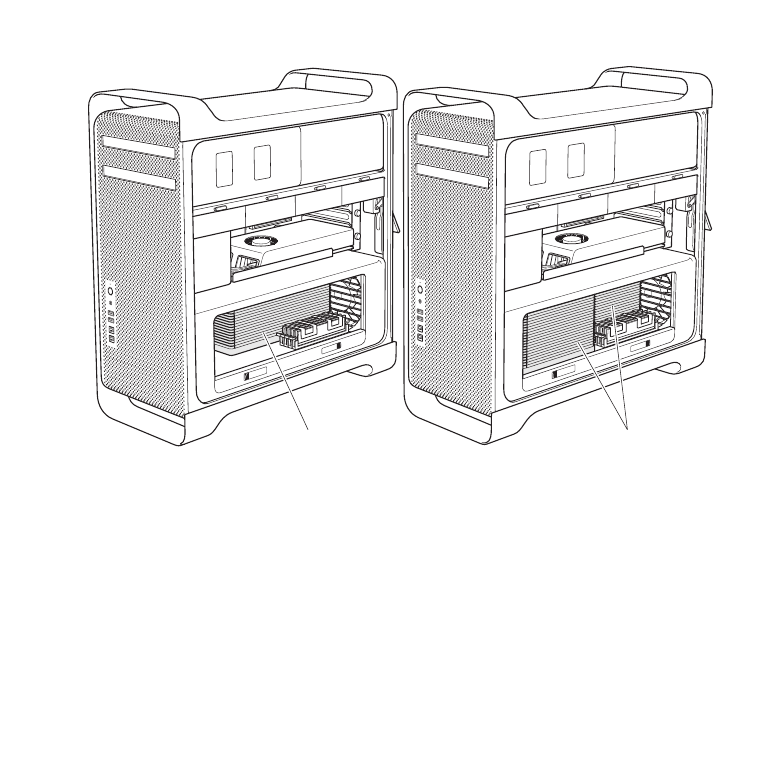
39
3. fejezet
Egy jó dolog még jobbá tétele
Egy processzor
Két processzor
Úgy is megállapíthatja, hogy milyen Mac Pro számítógépe van, hogy kiválasztja az
Apple () > E Mac névjegye menüelemet a menüsorban. Kattintson a További infók
gombra, válassza ki a Tartalom listáról a Hardver elemet, majd a Hardver áttekintése
részben keresse meg a Processzorok száma részt. A négymagos és hatmagos
Mac Pro számítógép egy processzorral, míg nyolcmagos és tizenkét magos
Mac Pro számítógép két processzorral rendelkezik.
40
3. fejezet
Egy jó dolog még jobbá tétele
Memória telepítése négymagos és hatmagos Mac Pro számítógépbe
A négymagos és hatmagos Mac Pro számítógép négy memóriafoglalattal rendelkezik,
és legalább négy 2 GB-os DIMM telepítve van a foglalatokban. A memóriát
kicserélheti, vagy további 1 GB, 2 GB vagy 4 GB méretű DIMM-eket telepíthet
legfeljebb 16 GB teljes memóriaméretig.
Fontos, hogy a Mac Pro számítógépbe telepített összes DIMM-modul megfeleljen a
megfelelő specifikációknak. Kövesse az alábbi utasításokat a DIMM-ek négymagos
vagy hatmagos Mac Pro számítógépbe történő telepítéséhez.
Memória telepítéséhez:
1
Kapcsolja ki a Mac Pro számítógépét, nyissa ki azt, és távolítsa el az oldalpanelt a
„A Mac Pro számítógép kinyitása”, 33. oldalon található utasításokat követve.
FIGYELMEZTETÉS:
Tegye lehetővé, hogy a Mac Pro számítógépe 5–10 percig hűljön,
mielőtt eltávolítja a processzortálcát, illetve megérinti a belső alkatrészeket.
A processzortálca és az alkatrészek nagyon forrók lehetnek.
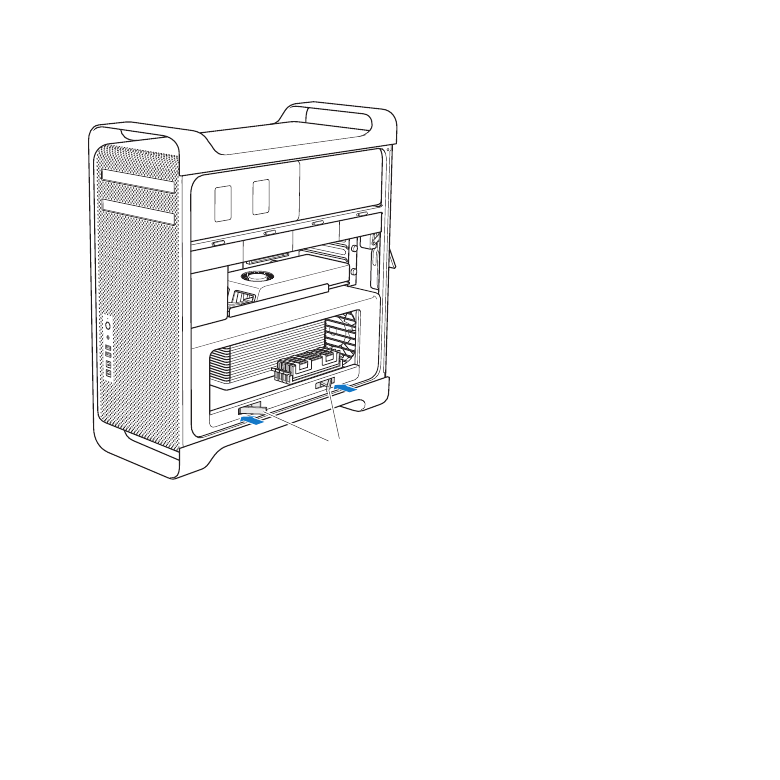
41
3. fejezet
Egy jó dolog még jobbá tétele
2
Nyomja meg a processzortálcán lévő reteszeket, hogy azok részlegesen kinyíljanak.
Reteszek
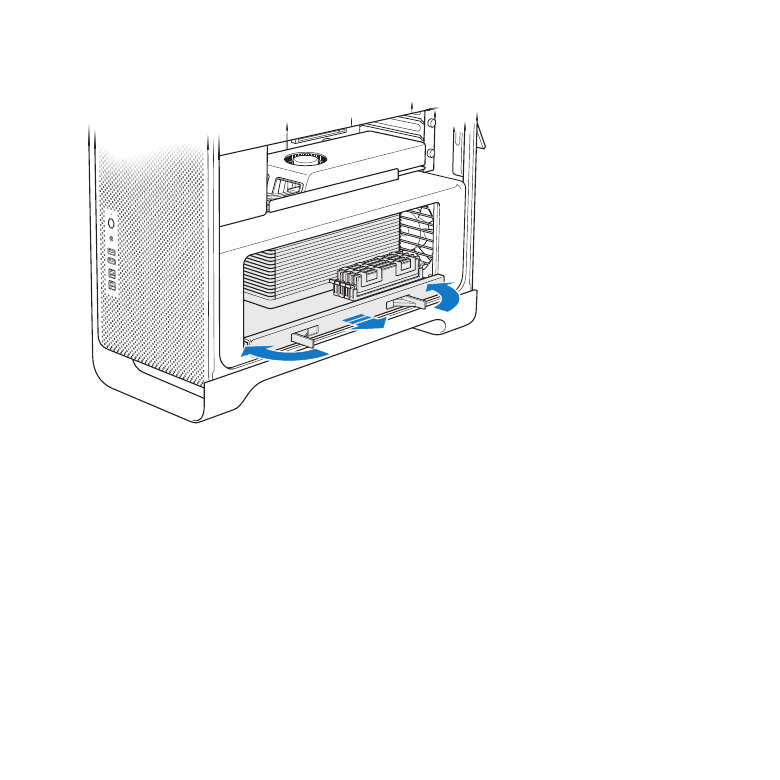
42
3. fejezet
Egy jó dolog még jobbá tétele
3
Húzza a reteszeket amíg azok teljesen ki nem nyílnak, és ki nem oldják a processzortálcát.
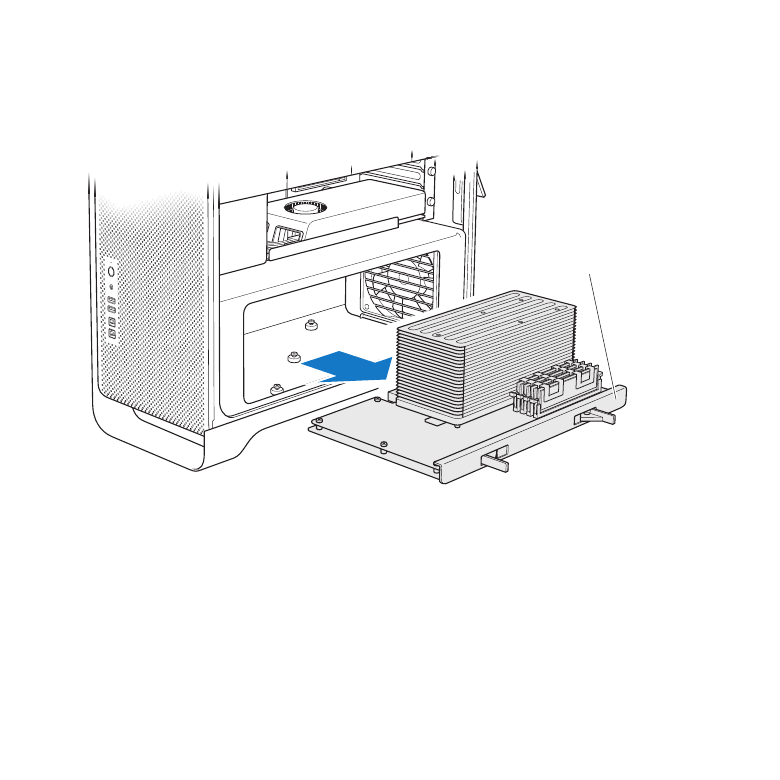
43
3. fejezet
Egy jó dolog még jobbá tétele
4
Távolítsa el a processzortálcát, és fektesse azt egy, az asztalon vagy a munkafelületen
lévő puha, tiszta ruhára, hogy megvédje a tálcát, és elkerülje a munkafelület
megkarcolódását.
Processzortálca
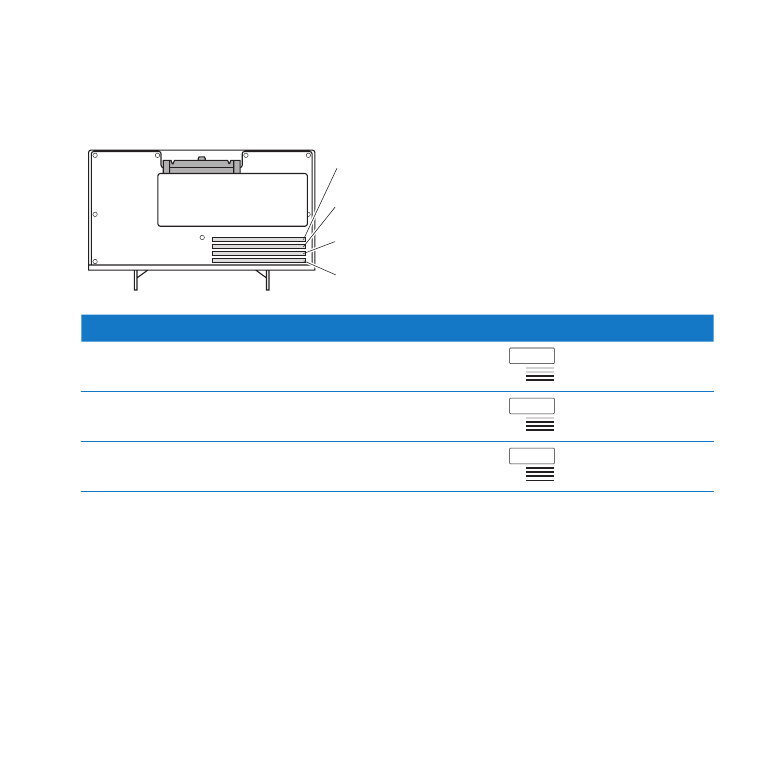
44
3. fejezet
Egy jó dolog még jobbá tétele
Ha egyenlő méretű DIMM-eket (csak 1 GB vagy csak 2 GB méretű modulokat) telepít
a négymagos vagy hatmagos Mac Pro számítógépébe, az Apple azt javasolja, hogy
az alábbi táblázatban látható sorrendben töltse fel a foglalatokat.
4. foglalat
3. foglalat
2. foglalat
1. foglalat
Ha ezzel rendelkezik
Ezekbe a foglalatokba tegye
Két DIMM
1 és 2
Három DIMM
1, 2 és 3
Négy DIMM
1, 2, 3 és 4 (összes)
Megjegyzés: Ha különböző méretű DIMM-eket telepít a Mac Pro számítógépébe,
kövesse az alábbi táblázatban látható sorrendet. Ha a telepítendő DIMM-konfiguráció
nem biztosít optimalizált teljesítményt, a képernyőn megjelenik a Memóriafoglalat
segédalkalmazás, és javaslatot tesz egy jobb teljesítményű konfigurációra.
A segédalkalmazás újbóli használatához használja a /System/Library/CoreServices/
Memory Slot Utility alkalmazást.
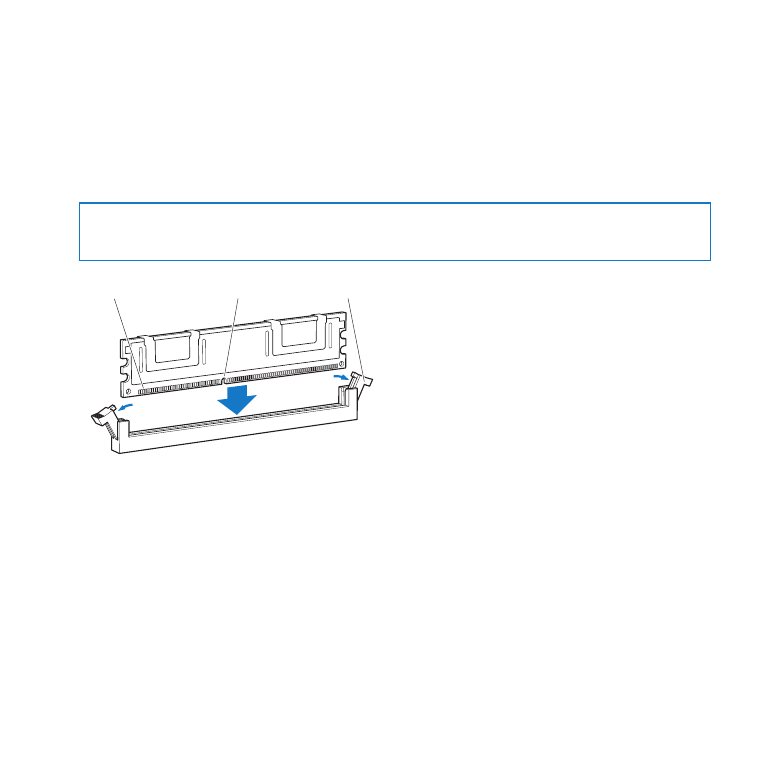
45
3. fejezet
Egy jó dolog még jobbá tétele
5
Nyissa ki az 1-es, 2-es és 3-as DIMM-foglalatok kivetőit, és oldalirányban nyomja félre
azokat. Ezt követően távolítsa el a DIMM-eket a foglalatokból.
6
Úgy telepítse a DIMM-eket, hogy a DIMM-foglalatokhoz igazítja azokat, és a DIMM
mindkét végét lenyomja addig, amíg a lapkák függőlegesen nem állnak, és a kivetők
a helyükre nem pattannak.
MEGJEGYZÉS:
A DIMM sérülésének elkerülése érdekében a sarkainál fogva tartsa
azt, és ne érintse meg annak aranyozott érintkezőit vagy egyéb alkatrészeit.
Kivetők
Bevágás
Csatlakozók
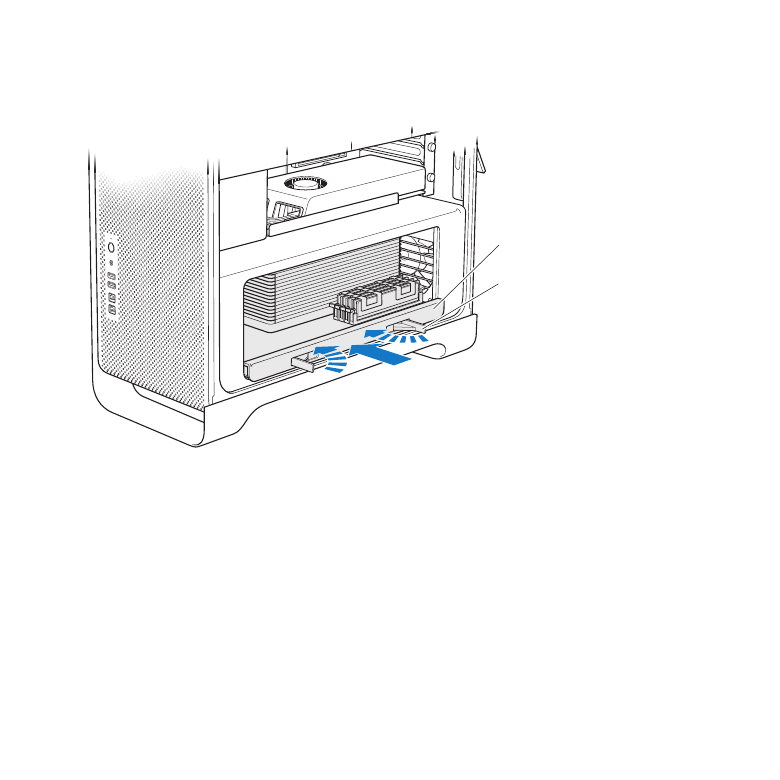
46
3. fejezet
Egy jó dolog még jobbá tétele
7
Helyezze vissza a processzortálcát úgy, hogy addig nyomja azt, amíg a reteszek 90
fokos szögben nem állnak.
Processzortálca
Retesz
8
Nyomja be teljesen a reteszeket, amíg azok be nem záródnak, és helyére nem rögzítik
a processzortálcát.
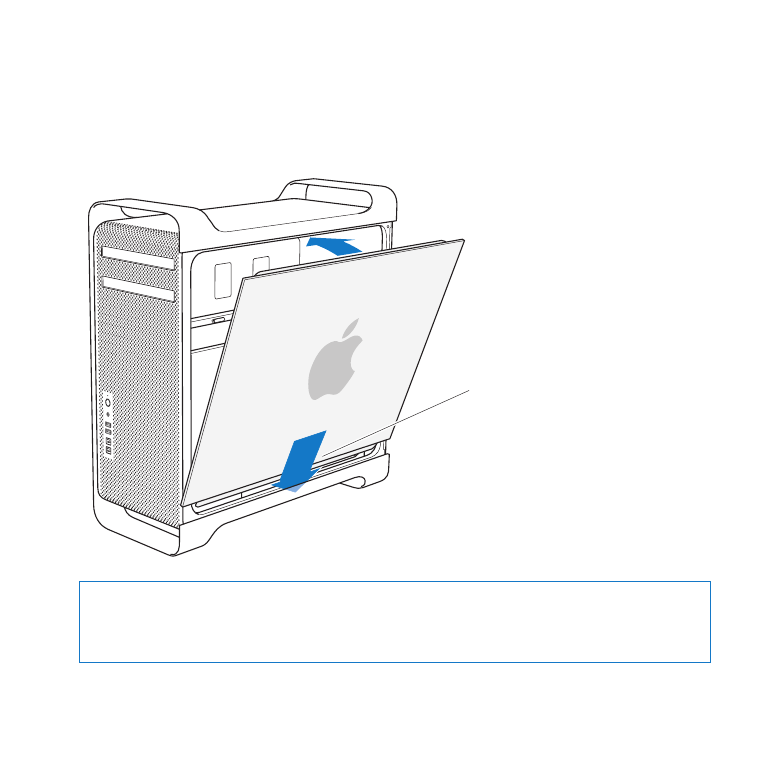
47
3. fejezet
Egy jó dolog még jobbá tétele
9
Helyezze vissza az oldalpanelt.
Amikor visszahelyezi az oldalpanelt, győződjön meg róla, hogy a retesz felső
helyzetben van. Tartsa biztosan az oldalpanelt, hogy az a helyén maradjon,
miközben lenyomja a reteszt.
Helyezze az oldalpanelt
a foglalatba, majd nyomja
meg a bezáráshoz.
MEGJEGYZÉS:
Az alkatrészek telepítését követően mindig helyezze vissza az
oldalpanelt. A Mac Pro számítógépe nem működik megfelelően, ha az oldalpanel
nincs a helyén.
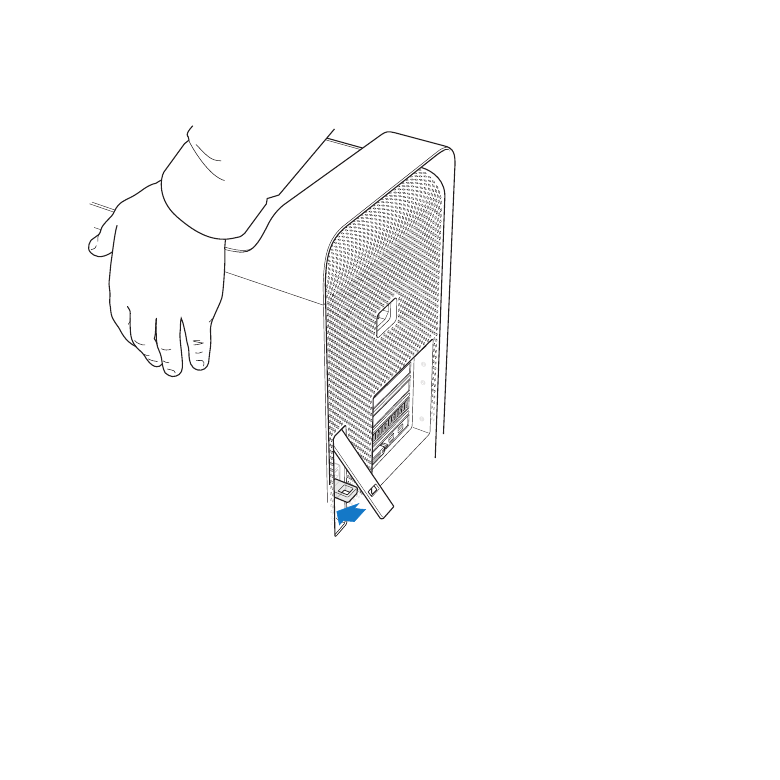
48
3. fejezet
Egy jó dolog még jobbá tétele
10
Szorítsa az oldalpanelt a Mac Pro számítógépéhez, és nyomja le a reteszt, hogy az
helyére rögzítse az oldalpanelt.
Mac Pro számítógépének biztonságba helyezése érdekében lakatot helyezhet a retesz
alatti fémgyűrűbe, vagy egy sodronyt vezethet azon keresztül. Hajtsa le a fémgyűrűt,
mielőtt a reteszt lezárná, majd zárja le a reteszt, és helyezze fel a lakatot vagy fűzze át
a kábelt a kiemelkedő gyűrűn.
49
3. fejezet
Egy jó dolog még jobbá tétele
Memória telepítése nyolcmagos és tizenkét magos Mac Pro
számítógépbe
A nyolcmagos és tizenkét magos Mac Pro számítógép nyolc memóriafoglalattal
rendelkezik, és legalább négy 2 GB-os DIMM telepítve van a foglalatokban.
Legfeljebb 32 GB teljes memóriaméretig telepíthet memóriát.
Fontos, hogy a Mac Pro számítógépbe telepített összes DIMM-modul megfeleljen a
megfelelő specifikációknak. Kövesse az alábbi utasításokat a DIMM-ek nyolcmagos
és tizenkét magos Mac Pro számítógépbe történő telepítéséhez.
Memória kétprocesszoros Mac Pro számítógépbe történő telepítéséhez:
1
Kapcsolja ki a Mac Pro számítógépét, nyissa ki azt, és távolítsa el az oldalpanelt a
„A Mac Pro számítógép kinyitása”, 33. oldalon található utasításokat követve.
FIGYELMEZTETÉS:
Tegye lehetővé, hogy a Mac Pro számítógépe 5–10 percig hűljön,
mielőtt eltávolítja a processzortálcát, illetve megérinti a belső alkatrészeket.
A processzortálca és az alkatrészek nagyon forrók lehetnek.
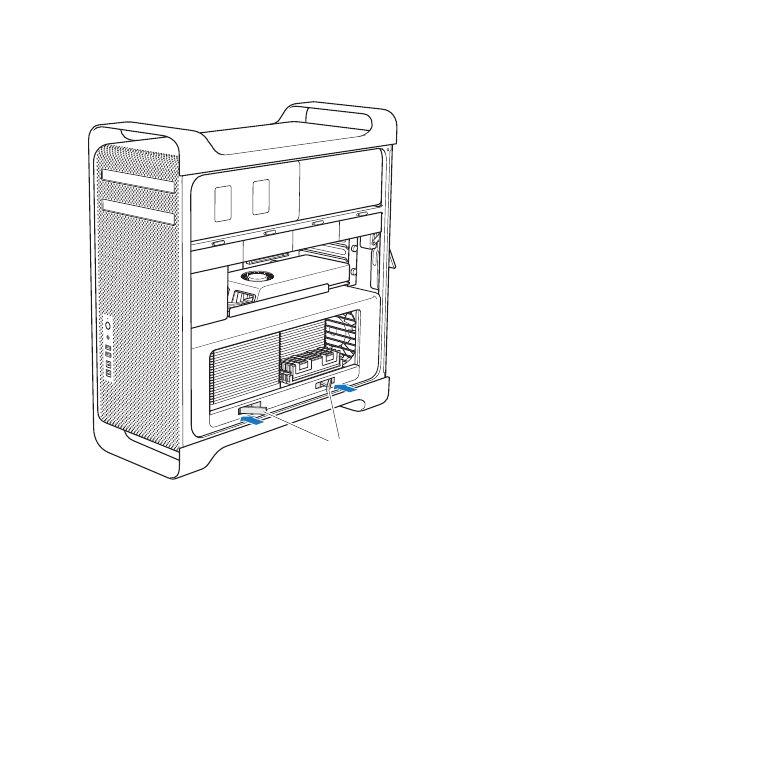
50
3. fejezet
Egy jó dolog még jobbá tétele
2
Nyomja meg a processzortálcán lévő reteszeket, hogy azok részlegesen kinyíljanak.
Reteszek
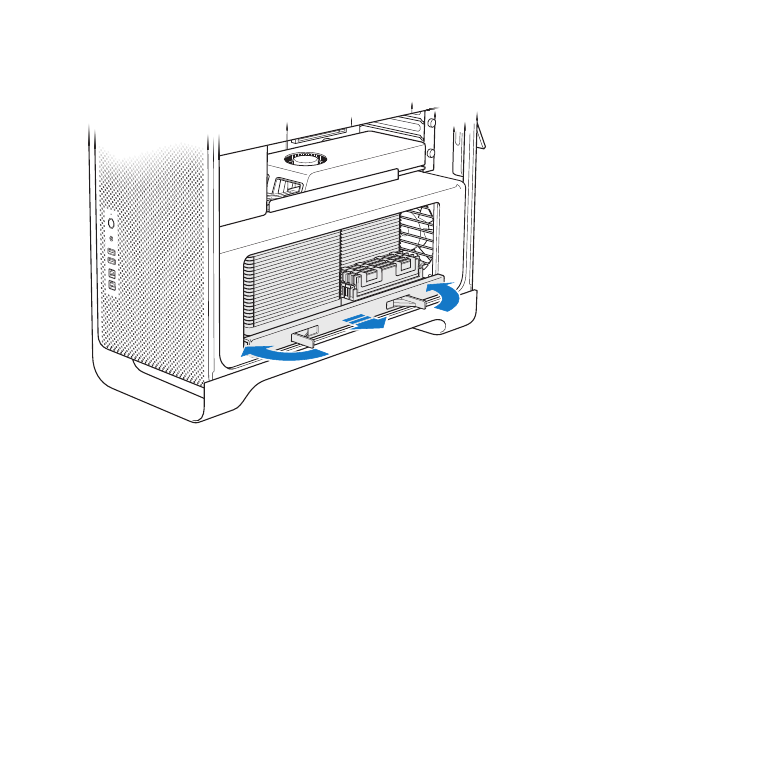
51
3. fejezet
Egy jó dolog még jobbá tétele
3
Húzza a reteszeket amíg azok teljesen ki nem nyílnak, és ki nem oldják a processzortálcát.
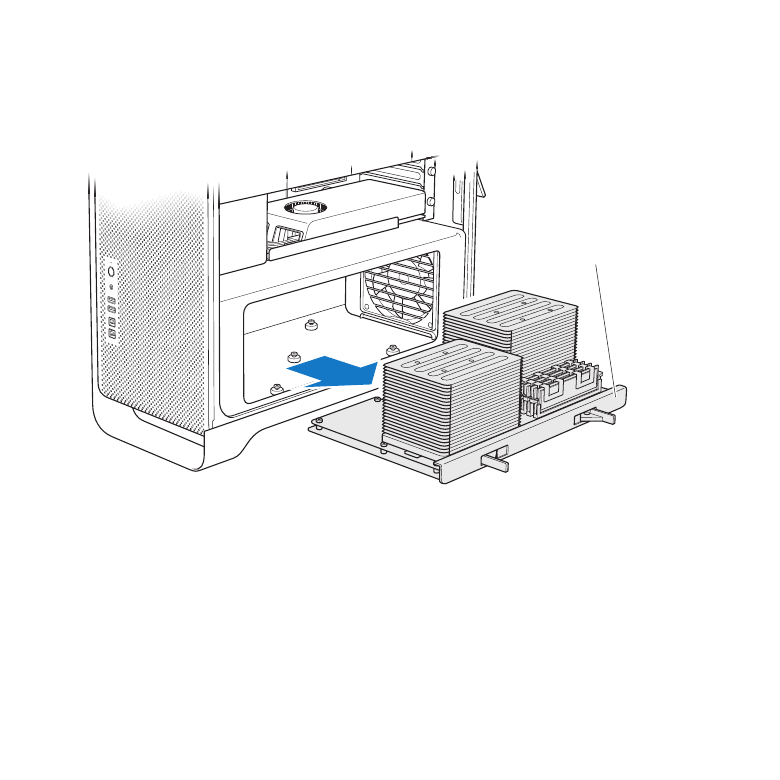
52
3. fejezet
Egy jó dolog még jobbá tétele
4
Távolítsa el a processzortálcát, és fektesse azt egy, az asztalon vagy a munkafelületen
lévő puha, tiszta ruhára, hogy megvédje a tálcát, és elkerülje a munkafelület
megkarcolódását.
Processzortálca
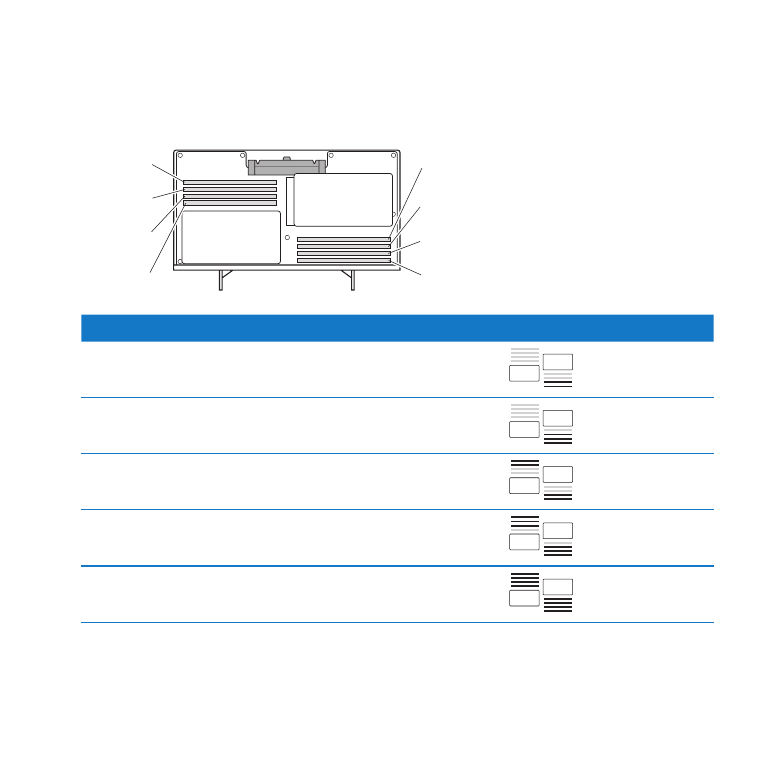
53
3. fejezet
Egy jó dolog még jobbá tétele
Ha egyenlő méretű DIMM-eket (csak 1 GB vagy csak 2 GB méretű modulokat) telepít
a nyolcmagos vagy tizenkét magos Mac Pro számítógépébe, az Apple azt javasolja,
hogy az alábbi táblázatban látható sorrendben töltse fel a foglalatokat.
4. foglalat
3. foglalat
2. foglalat
1. foglalat
5. foglalat
6. foglalat
7. foglalat
8. foglalat
Ha ezzel rendelkezik
Ezekbe a foglalatokba tegye
Két DIMM
1 és 2
Három DIMM
1, 2 és 3
Négy DIMM
1, 2 és 5, 6
Hat DIMM
1, 2, 3 és 5, 6, 7
Nyolc DIMM
1, 2, 3, 4 és 5, 6, 7, 8 (összes)
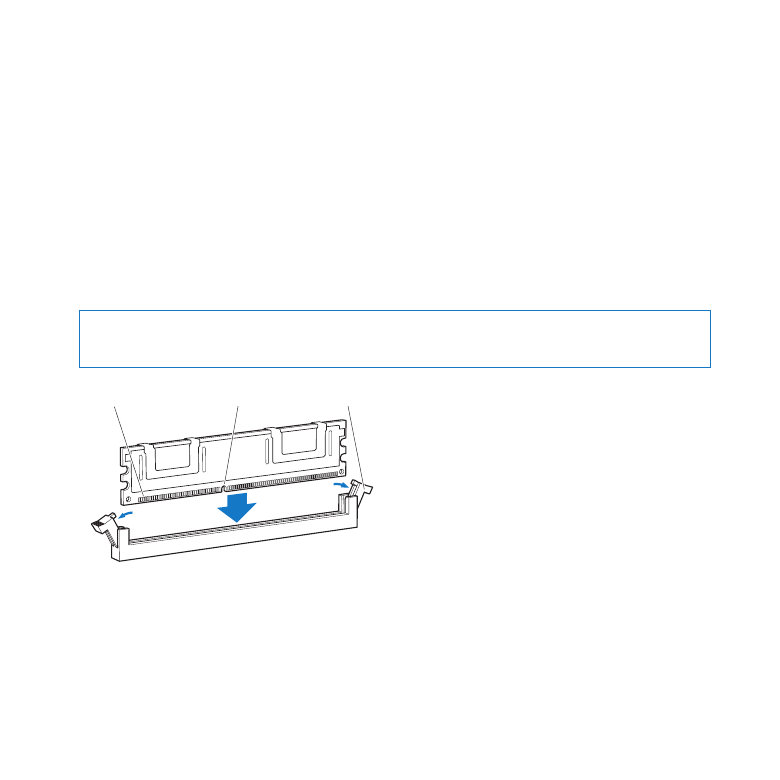
54
3. fejezet
Egy jó dolog még jobbá tétele
Megjegyzés: Ha különböző méretű DIMM-eket telepít a Mac Pro számítógépébe,
kövesse az alábbi táblázatban látható sorrendet. Ha a telepítendő DIMM-konfiguráció
nem biztosít optimalizált teljesítményt, a képernyőn megjelenik a Memóriafoglalat
segédalkalmazás, és javaslatot tesz egy jobb teljesítményű konfigurációra.
A segédalkalmazás újbóli használatához használja a /System/Library/CoreServices/
Memory Slot Utility alkalmazást.
5
Úgy telepítse a DIMM-eket, hogy a DIMM-foglalatokhoz igazítja azokat, és a DIMM
mindkét végét lenyomja addig, amíg a lapkák függőlegesen nem állnak, és a kivetők
a helyükre nem pattannak.
MEGJEGYZÉS:
A DIMM sérülésének elkerülése érdekében a sarkainál fogva tartsa
azt, és ne érintse meg annak aranyozott érintkezőit vagy egyéb alkatrészeit.
Kivetők
Bevágás
Csatlakozók
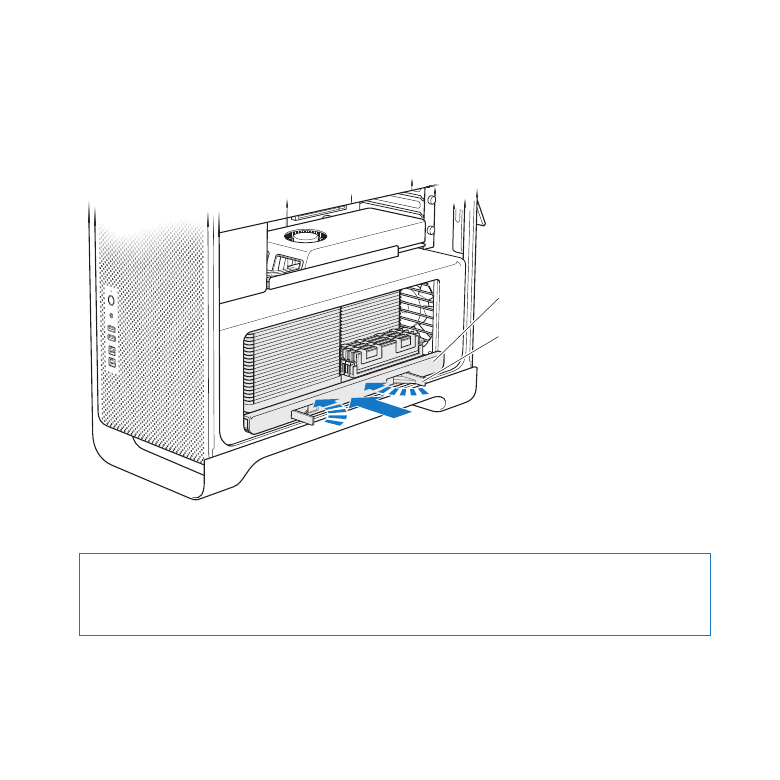
55
3. fejezet
Egy jó dolog még jobbá tétele
6
Helyezze vissza a processzortálcát úgy, hogy addig nyomja azt, amíg a reteszek
90 fokos szögben nem állnak.
7
Nyomja be teljesen a reteszeket, amíg azok be nem záródnak, és helyére nem rögzítik
a processzortálcát.
Processzortálca
Retesz
8
Helyezze vissza az oldalpanelt a(z) 47. oldalon látható utasításokat követve.
MEGJEGYZÉS:
Az alkatrészek telepítését követően mindig helyezze vissza az
oldalpanelt. A Mac Pro számítógépe nem működik megfelelően, ha az oldalpanel
nincs a helyén.
56
3. fejezet
Egy jó dolog még jobbá tétele